你的 iPhone 有一個致命的安全漏洞 - 如何立即修復它

最近有更改過密碼嗎?刪除舊的以防止它們被惡意使用
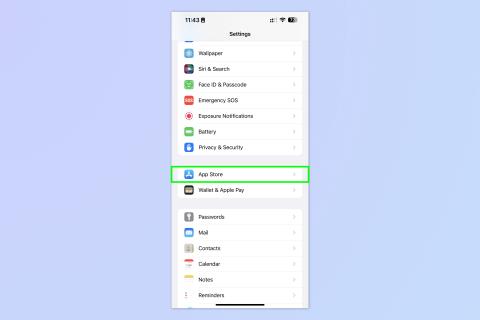
當您知道如何禁用 iPhone 上的應用程序評級彈出窗口時,您終於可以解決擁有 iOS 設備時最大的煩惱之一。
默認情況下,應用程序評級彈出窗口處於啟用狀態。這意味著,當您使用應用程序時,您會經常遇到一個彈出窗口,詢問您是否喜歡該應用程序,以及是否願意在 iOS App Store 中對其進行評分和評論。
雖然我喜歡我的iPhone 14 Pro,並認為它是最好的手機之一,但我仍然覺得這些彈出窗口是不必要的,而且很煩人。如果我真的喜歡或不喜歡某個應用程序,我會自願去留下評論。因此,要求我發表評論的彈出窗口只會妨礙我想做的事情,所以我總是點擊“現在”。
但直到最近,我還不知道這些彈出窗口實際上可以被禁用。此外,禁用它們非常簡單,只需在“設置”菜單中點擊幾下即可。但是,如果您不確切知道在哪裡查看,您很容易會錯過所需的切換。
這就是我們決定編寫本指南並向您展示具體操作方法的原因。因此,如果您像我一樣發現 iPhone 上的這些應用程序評級彈出窗口非常煩人,請繼續閱讀以了解如何關閉它們。
如何禁用 iPhone 上的應用評分彈出窗口
繼續閱讀以查看每個步驟的完整說明。
1. 前往“設置”>“應用商店”
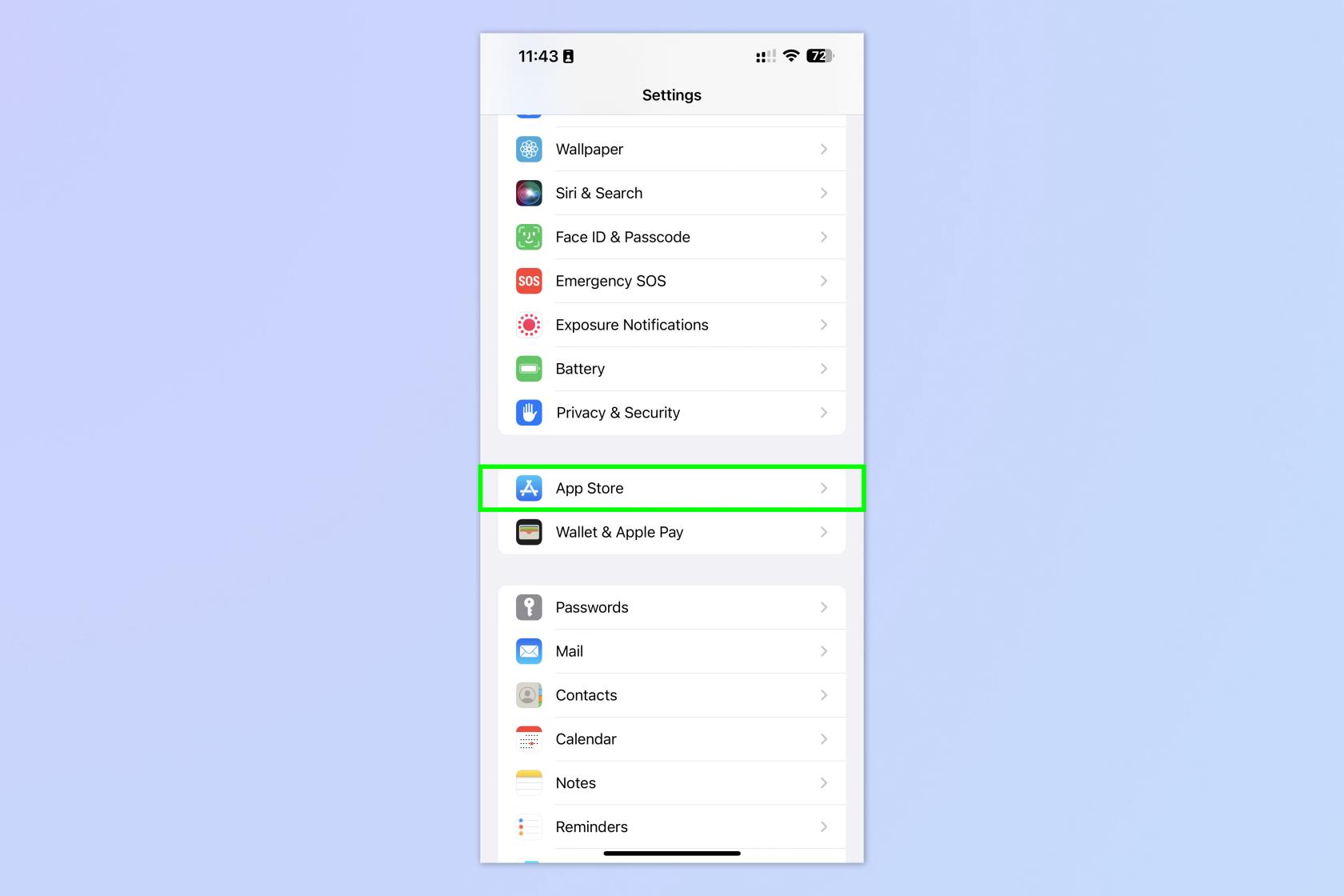
(圖片來源:©未來)
打開“設置”應用程序並點擊“應用程序商店”。
2. 關閉應用內評級和評論
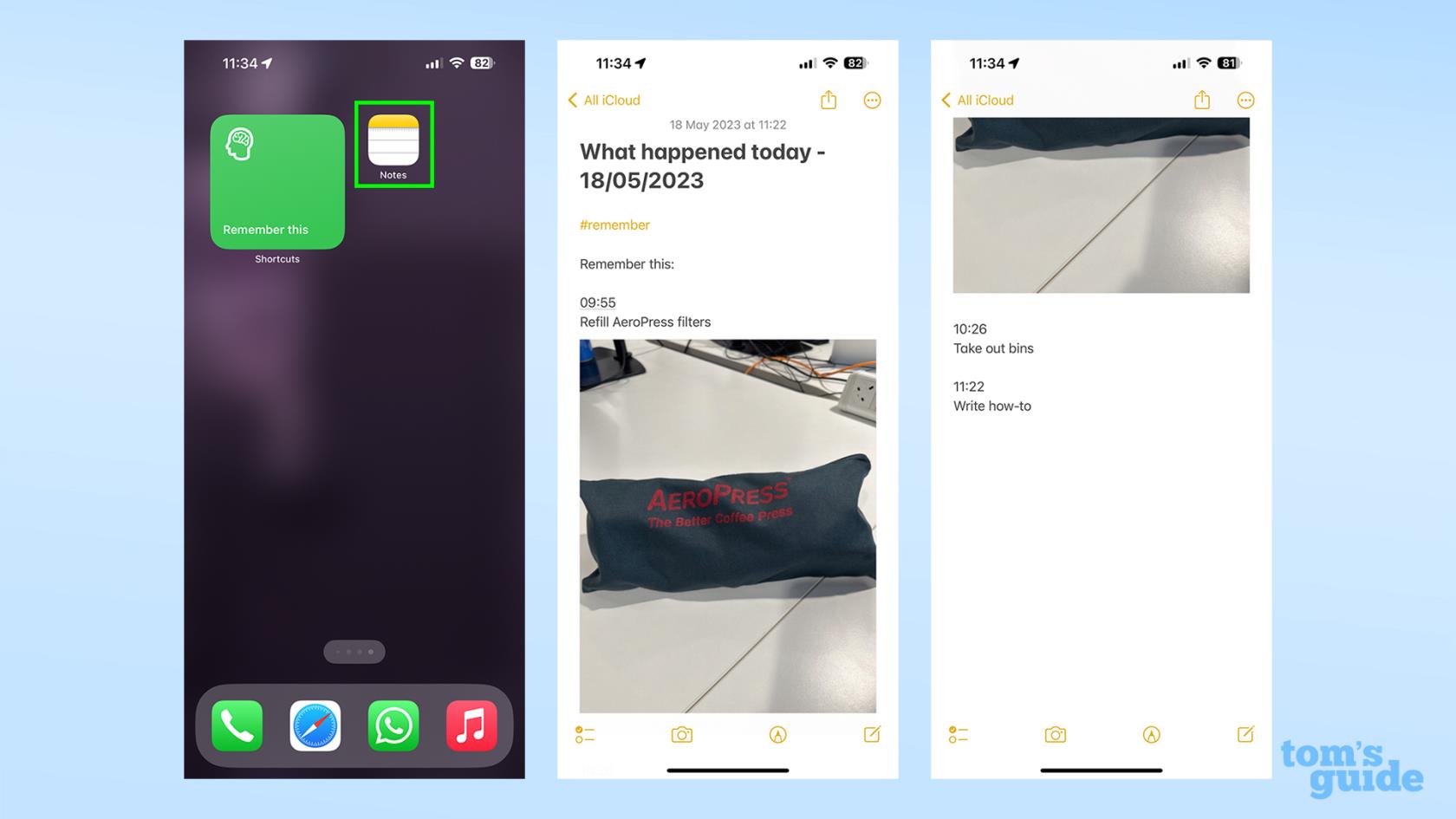
(圖片來源:©未來)
向下滾動並關閉應用程序內評級和評論。
就是這麼簡單!您將不再被那些煩人的彈出窗口所困擾。如果您還想屏蔽廣告,我們可以向您展示如何使用 iOS Safari 閱讀器模式,該模式使網站更易於閱讀。我們還可以向您展示其他隱藏功能,例如如何在 iPhone 上啟用取景框外視圖,從而重現 DSLR 光學取景器的擴展視圖,以及如何在 iPhone 上啟用鏡頭校正,這有助於您的照片看起來更自然。
最近有更改過密碼嗎?刪除舊的以防止它們被惡意使用
如果您不需要,請不要在每月的電話帳單上支付無限數據費用。我們可以向您展示如何了解您使用了多少數據以及如何相應地調整您的手機套餐。
心理健康問卷可以幫助您了解焦慮和憂鬱的風險
了解如何在 iPhone 上取得和自訂新的萬花筒桌布,為您的螢幕帶來色彩繽紛的新外觀
找到一款出色的拍照手機很困難,但如果您專注於一些特定的規格,則可以縮小搜尋範圍。
蘋果的 iPhone 14 系列迎來了新款 iPhone 14 Plus 機型的首次亮相。除了更大的螢幕之外,它與標準 iPhone 14 有何不同?
現在您可以鎖定高達 80% 的電量,而不是優化充電,因此請了解如何將 iPhone 的電量限制在 80%
iOS 17 為您提供了在照片應用程式中放大的快捷方式,讓您在 iPhone 上裁切影像變得更加容易。我們將在本指南中向您展示該怎麼做。
個人化音訊可根據您的周圍環境調整 AirPods 的音量。以下是如何打開它。
您現在可以透過這種方式在 iPhone 15 Pro 上錄製支援 Apple Vision Pro 的空間視頻,以便在購買或試用 Apple 新款耳機時使用。








